Розпізнавання голосу ввімкнуто за замовчуванням. Клавіатура Microsoft SwiftKey використовує технологію Google Voice для живлення цієї функції.
Щоб отримати доступ до функції "Голосовий ввід" (також відомий як розпізнавання голосу або синтез мовлення або голосовий ввід), виконайте наведені нижче дії.
-
Відкрийте клавіатуру Microsoft SwiftKey в потрібній програмі
-
Натисніть і утримуйте кнопку коми/мікрофона ліворуч від ПРОБІЛу та почніть говорити
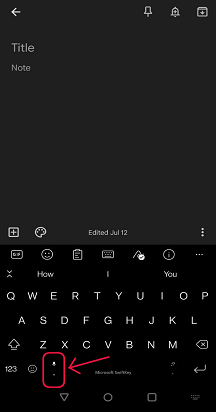
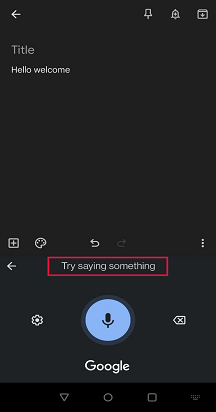
Щоб вимкнути цю функцію, виконайте наведені нижче дії.
-
Відкрити Microsoft SwiftKey
-
Торкніться елемента "Форматований ввід"
-
Зніміть прапорець "Голосовий ввід"
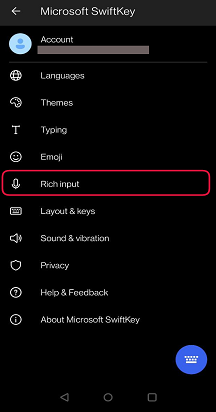
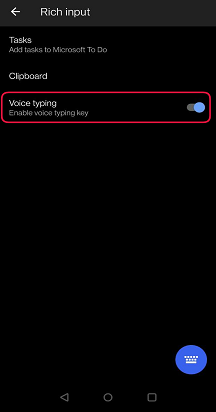
Функція "Мій голос до тексту" не працює!
Google інтегрував свою технологію "Google Voice" в головний додаток "Google".
Якщо ви не можете ініціалізувати диктування голосом, відвідайте магазин Google Play і завантажте (або оновіть) програму Google.
Налаштування параметрів Голосового зв'ютера Google
У програмі Google ви знайдете безліч варіантів, які дають змогу точно налаштувати інтерфейс Google Voice.
Приклади.
-
Ви можете вказати, які мови слід використовувати з розпізнаванням голосу.
-
Для розпізнавання голосу перш за все потрібне підключення до Інтернету, але можна завантажити мови для автономного розпізнавання.
-
Образливі слова блокуються за замовчуванням.
Щоб отримати доступ до цих настройок:
-
Відкрити програму Google
-
Торкніться меню "гамбургер" (позначено трьома рядками)
-
Торкніться елемента "Настройки"
-
Вибрати "Голос"
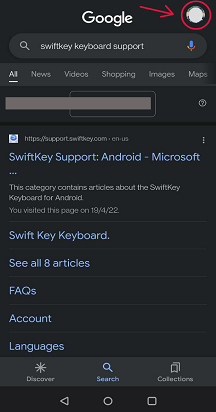
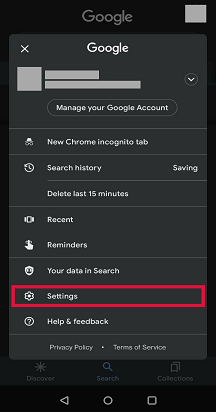
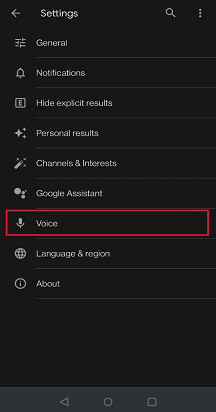
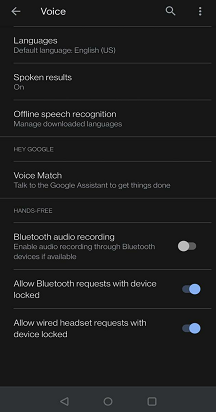
Примітка. На жаль, точність слів, створених під час використання голосу в тексті, не контролюється Microsoft SwiftKey і не базується на наших прогнозах.
1 . Як користуватися функцією голосового вводу?
Клавіатура Microsoft SwiftKey тепер пропонує голосовий ввід (або диктування голосом) – ідеально підходить для всіх цих моментів, коли ви віддаєте перевагу введенню тексту замість тексту.
Якщо ви вибрали англійську як мову Microsoft SwiftKey, ви побачите, що голосовий ввід увімкнуто за замовчуванням.
Щоб почати роботу, торкніться піктограми мікрофона на клавіатурі Microsoft SwiftKey.
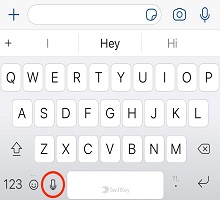
Говоріть, щоб почати диктування - мікрофон стане синім. Щоб зупинити диктування, торкніться мікрофона.
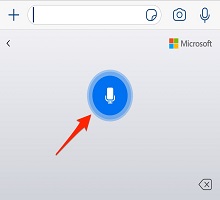
Якщо ви хочете вимкнути голосовий ввід або приховати піктограму на клавіатурі Microsoft SwiftKey:
1. Відкрийте програму Microsoft SwiftKey.
2. Торкніться елемента "Настройки".
3. Торкніться кнопки "Голосовий ввід", щоб вимкнути або ввімкнути.
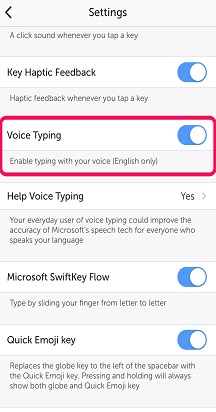
2. Голосове введення & даних
Ваші дані з голосового вводу надсилатимуться до служб мовлення Microsoft, щоб перетворити мовлення на текст. Якщо ви погоджуєтеся надавати корпорації Майкрософт доступ до голосових і текстових даних, це допоможе нашим службам розпізнавання мовлення краще вас зрозуміти та зробити голосовий ввід точнішим.
Усі зразки голосу та тексту, до яких корпорація Майкрософт має доступ, аноніміфікуються.
У зв'язку з цим анонімізація, якщо ви ввійдете в Microsoft SwiftKey за допомогою облікового запису Microsoft, дані вводу мовлення не відображатимуться на приладній дошці конфіденційності Microsoft.
Як скасувати спільний доступ до голосових даних?
Ви можете будь-коли скасувати спільний доступ до цих даних. Для цього:
-
Відкрийте програму Microsoft SwiftKey.
-
Торкніться елемента "Настройки".
-
Торкніться елемента "Довідка з голосового вводу"
-
Виберіть "Припинити надсилання". Вибравши цей параметр, ви зможете й надалі використовувати функцію голосового вводу, але до голосових фрагментів не надаватиметься спільний доступ.
Якщо ви хочете знову додати голосові фрагменти, виберіть параметр "Так, я внесу голосові фрагменти".
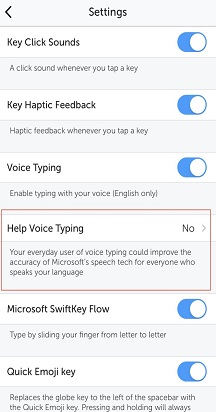
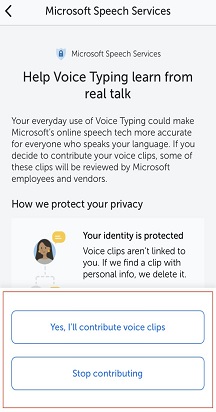
Примітка. Якщо взагалі вимкнути функцію голосового вводу, кнопку "Допомогти голосовому вводу" буде вимкнуто.
FAQ:
-
Зараз ми підтримуємо англійську мову лише для озвучування тексту.










